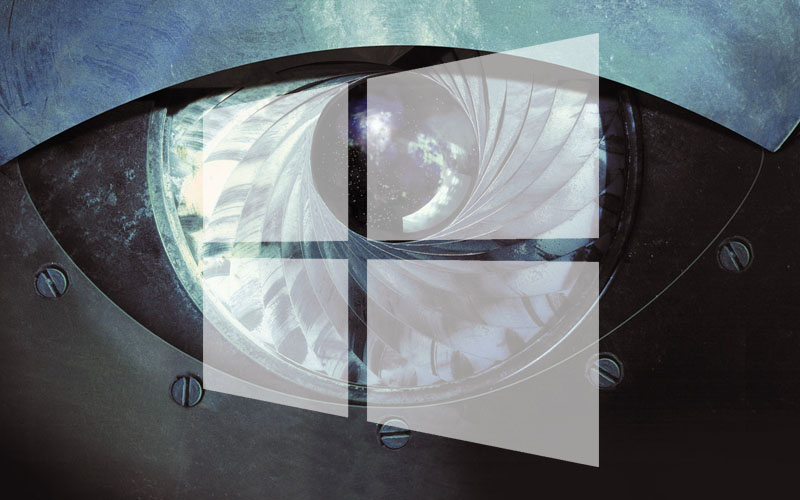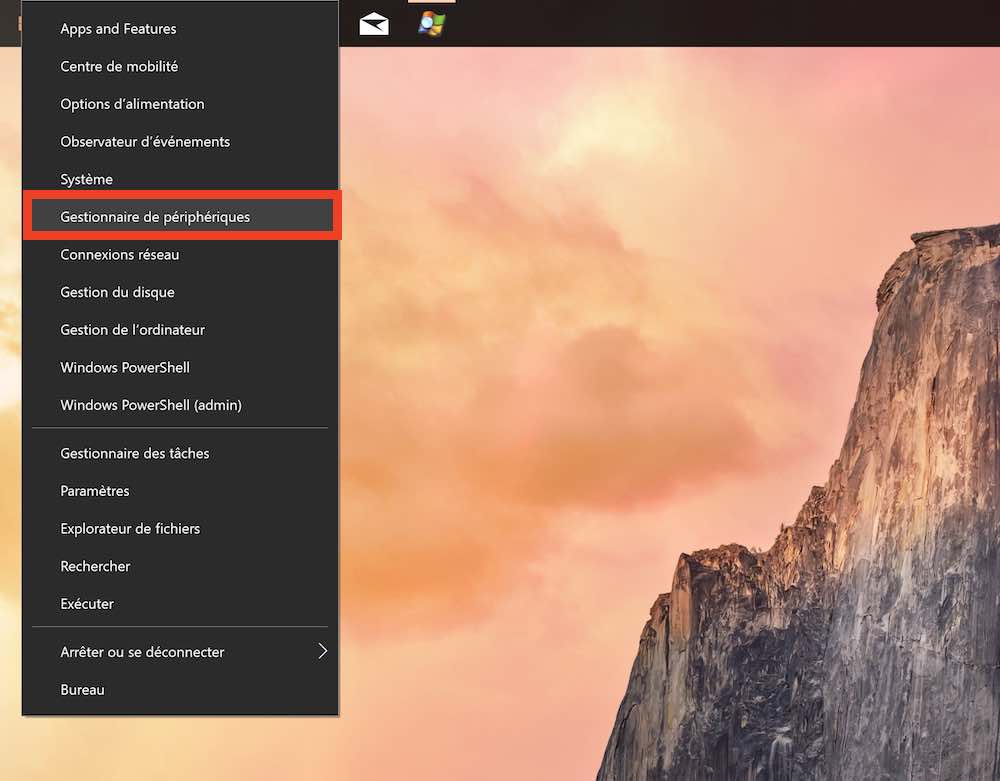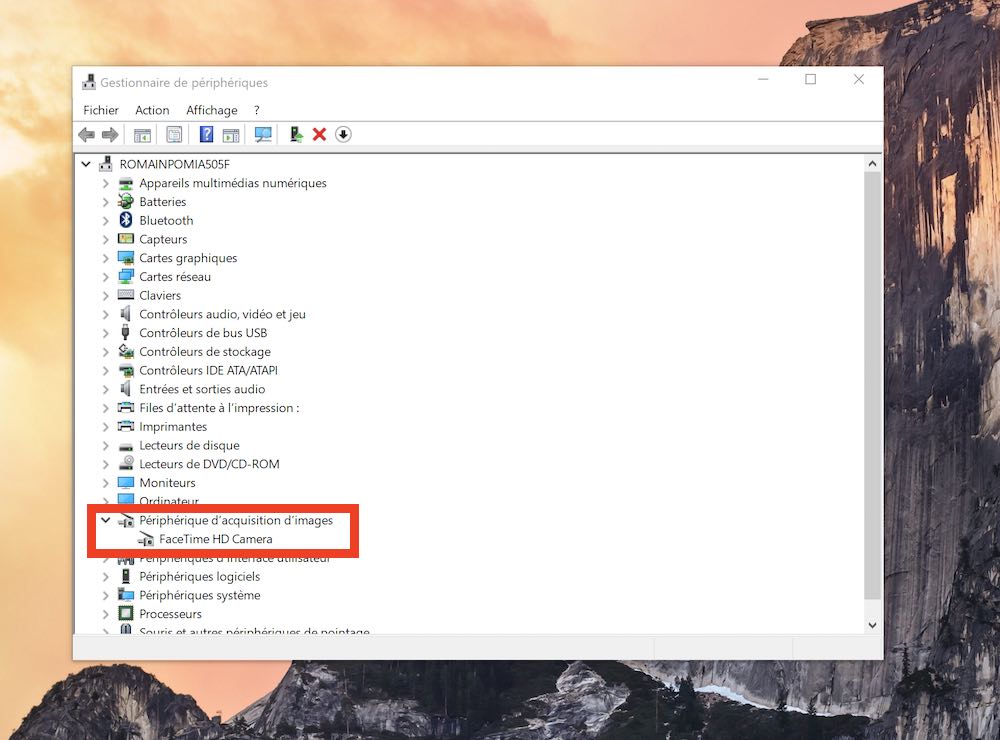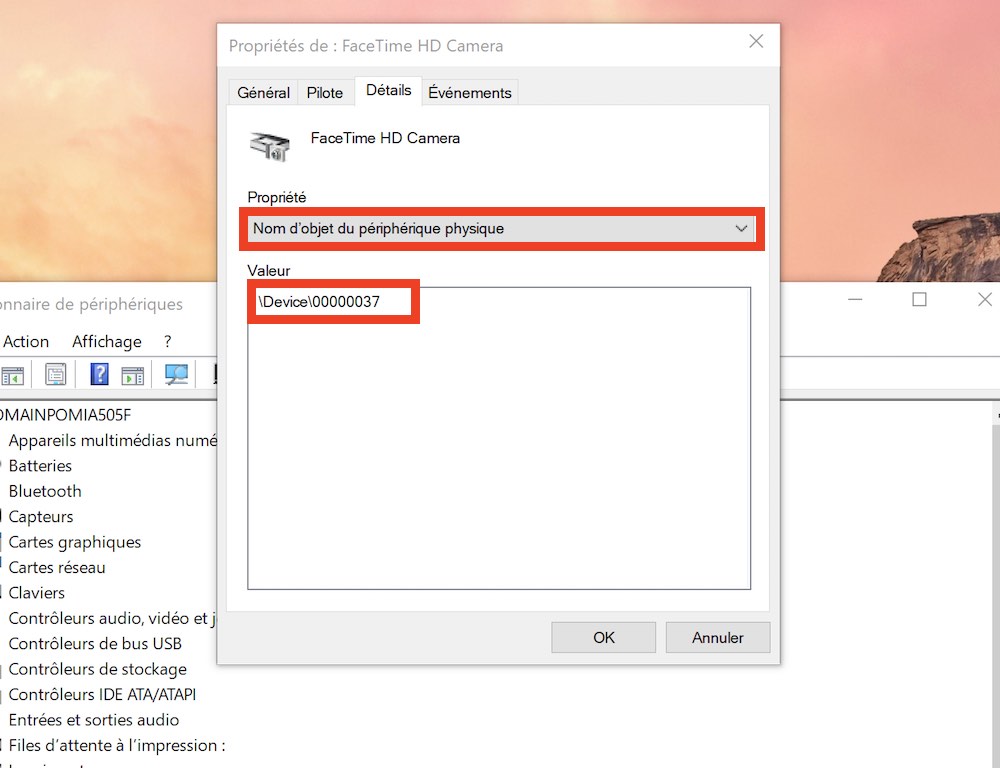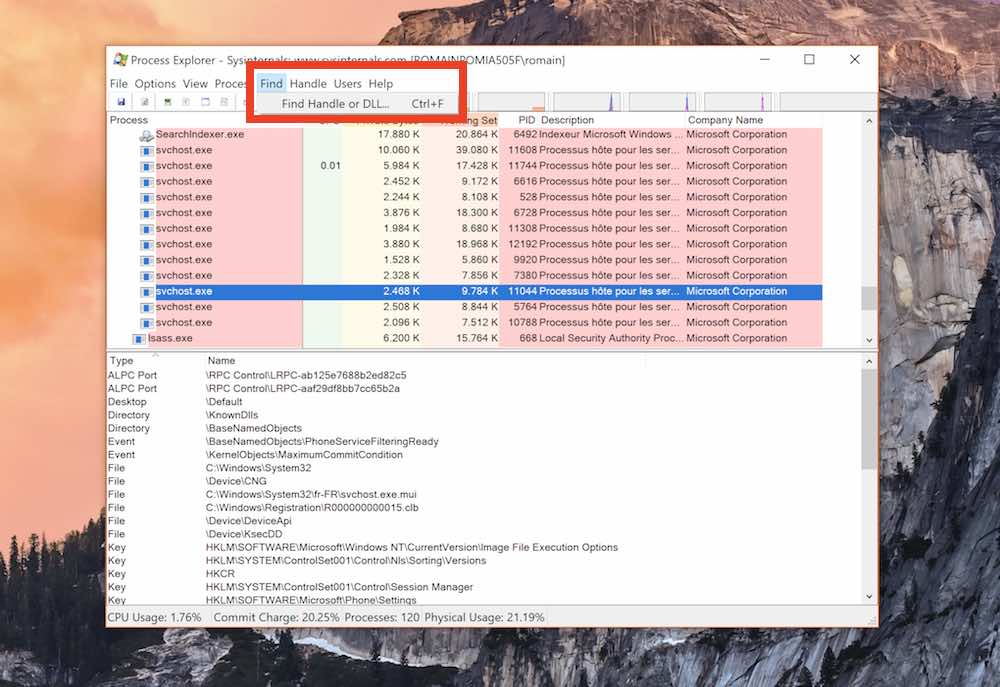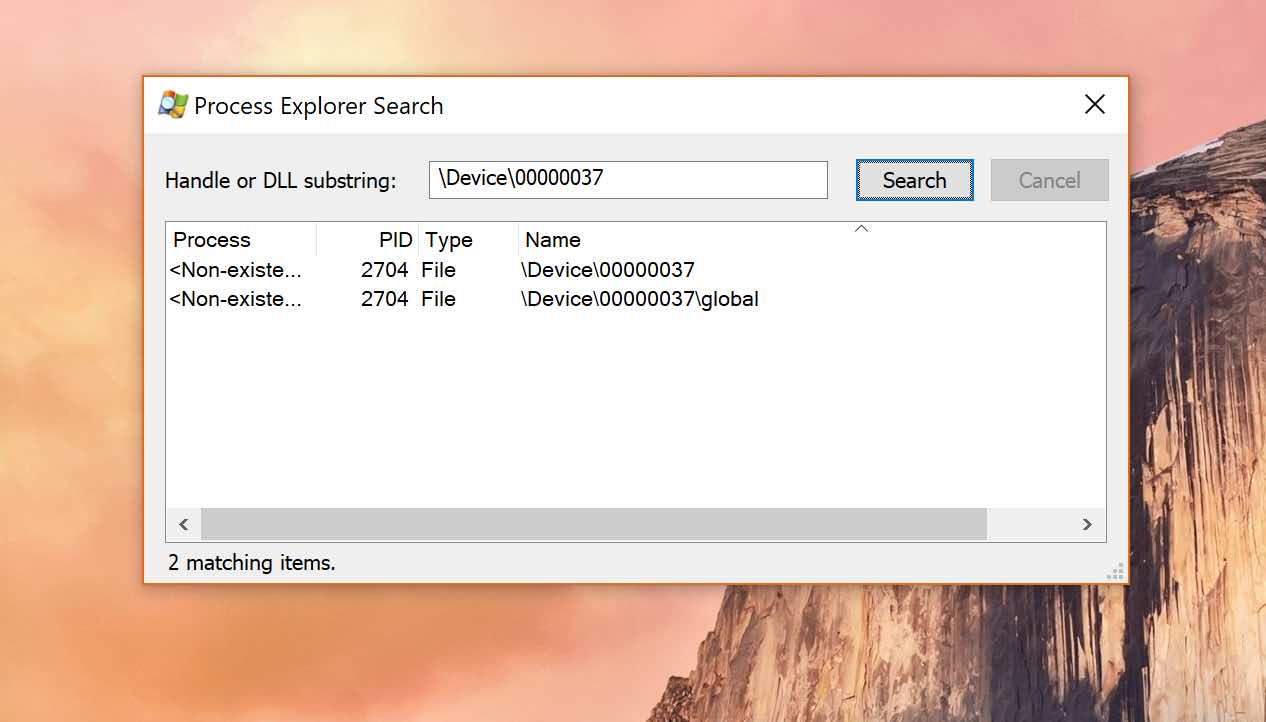¿Estás en Windows 10 y quieres saber si tu webcam ha sido pirateada? Se está desarrollando un fenómeno preocupante que pretende tomar imágenes comprometedoras de un individuo pirateando su cámara web para extorsionarlo. Afortunadamente, es posible saber si una aplicación o virus no deseado está utilizando su webcam, gracias a este consejo.
De forma nativa, Windows no simplifica la tarea del que quiere saber qué aplicación utiliza la cámara web del equipo. No sólo es posible que un pirata acceda a su cámara web, sino que en algunos casos puede hacerlo sin su conocimiento, por ejemplo, desactivando el pequeño diodo junto a la cámara. Para que un número creciente de personas no duden en ponerle un trozo de cinta, como hace Mark Zuckerberg o como aconseja un ex director del FBI, o incluso desactivar la webcam con métodos radicales.
Como ir directamente a desconectarlo de la placa madre en el caso de los ordenadores portátiles. Para que quede perfectamente claro, si nunca usas tu webcam, tiene sentido. Ahora, si sólo quieres controlar qué aplicación está usando la cámara web en un momento dado, también es posible, e incluso es inteligente si ves que el LED se enciende sin razón aparente.
Cómo saber si su cámara web está pirateada bajo Windows 10
¿Se ha encendido el LED de tu webcam? Para saber qué aplicación le está espiando en Windows 10, primero necesitaremos saber el «Nombre del objeto del dispositivo físico» de su cámara web.
- Haga clic con el botón derecho en Menú Inicio y luego haga clic en Administrador de dispositivos
- Encuentre su webcam en Dispositivo de adquisición de imágenes
- Haga clic con el botón derecho para ir a Propiedades , luego vaya a la pestaña Detalles
- En el menú desplegable Propiedad elija Nombre del objeto del dispositivo físico
- Haga clic con el botón derecho en el valor y luego Copiar
- Descargue Process Explorer desde el sitio web de Microsoft haciendo clic en este enlace
- Descomprimir todo en una carpeta donde el programa puede permanecer
- Abrir Explorador de procesos con privilegios Administrador
- Clic en Buscar> Buscar manija o DLL…
- Péguelo Nombre de objeto del dispositivo físico en el campo Manipular o subcadena DLL
- Haga clic en Buscar
Lo que nos interesa en esta columna es la EPI. Al volver a la lista podrá encontrar el programa que solicitó la webcam. En mi caso, inicié Skype, y en el Explorador de procesos, así que volví… a una instancia svchost.exe. En este caso, es normal, este proceso es la interfaz entre los dispositivos y las aplicaciones de Windows.
Para volver a la aplicación, puede ir al proceso correspondiente svchost.exe y luego en la pestaña Servicios . Para ir aún más lejos, puede ir al gestor de tareas clásico y encontrar el PID adecuado para el proceso yendo a la pestaña Detalles. Haga clic con el botón derecho en el svchost.exe correcto y, a continuación, Ir al proceso . En nuestro caso, la búsqueda se detiene en FrameServer.
La última palabra: desactivar FrameServer para más seguridad
No podía volver a Skype.exe con este método, porque desde la actualización del Aniversario, todo lo que usa la cámara web pasa por FrameServer, un servicio de Windows que te permite compartir el flujo de la cámara web entre varias aplicaciones simultáneas. Como resultado, vemos aquí que FrameServer está difuminando las pistas, lo que parece realmente contraproducente.
Especialmente si rara vez usas la webcam… Afortunadamente puedes desactivar FrameServer para poder volver siempre al programa correcto. Aunque hubiéramos preferido una forma sencilla de listar aplicaciones usando FrameServer. Para hacer esto tiene que ir al registro del sistema y:
- Cree un valor DWORD llamado EnableFrameServerMode en :
HKEY_LOCAL_MACHINESOFTWAREMicrosoft{Windows Media FoundationPlatform
- Cree un valor DWORD llamado EnableFrameServerMode en :
HKEY_LOCAL_MACHINESOFTWAREWOW6432NodeMicrosoftWindows Media FoundationPlatform
- También debe leerse: Windows 10, cómo reiniciar Explorer.exe en todas las situaciones
A continuación, reinicie el equipo para aplicar los cambios. Eso es todo, ahora siempre puede volver a la aplicación que utiliza la cámara web. Espero que esta guía le resulte útil!
Contenido relacionado
[pt_view id=»72b33b6pxn»]